# Onglet 'Recherche'
Cet onglet apparaît seulement si vous vous trouvez dans la section Recherche (en fonction des réglages).
Il contient des fonctions qui vous aident lors de la recherche, ou qui effectuent un traitement ultérieur des résultats de recherche.
Vous trouverez une description de la section Recherche dans le chapitre Section 'Recherche'.
Un exemple de recherche se trouve dans le chapitre Rechercher des entrées.
# Filtre
Les filtres et facettes permettent de délimiter la recherche à l'aide des métadonnées, par exemple, la date de dépôt.
Les filtres et facettes fonctionnent de la même manière. Seule la sélection varie.
Dans le chapitre Délimiter la recherche, nous vous expliquons comment sélectionner une facette.
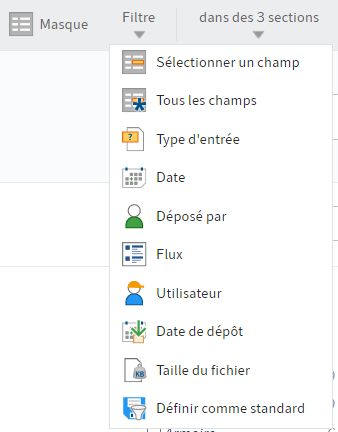
Sélectionnez le filtre souhaité dans le ruban Recherche > Filtres. Après la sélection, vous pouvez spécifier le filtre via le menu déroulant. Pour sélectionner à nouveau un filtre ayant déjà été sélectionné, sélectionnez le nom du filtre sélectionné.
Filtre 'Date' et 'Date de dépôt'
Dans le menu déroulant, vous pouvez sélectionner une date concrète ou une période.
En alternative, vous pouvez entrer vous-même une date (TT.MM.JJJJ) ou une période dans le champ.
Entrer une période :
- Temps : entrer le signe moins pour effectuer une recherche dans le passé. Entrez le signe plus pour effectuer une recherche à l'avenir. Entrer un chiffre pour déterminer la longueur de la période.
- Unité : si vous n'entrez qu'un chiffre en plus du signe moins ou plus, l'unité recherchée sont les
jours. Si vous placez unmderrière le chiffre, l'unité recherchée sont lesmois. - Exemples :
-14recherche toutes les entrées des 14 derniers jours.-6mrecherche toutes les entrées des six derniers mois.
Négation de filtre
Vous pouvez également utiliser les filtres de manière inversée. Par exemple, si vous sélectionnez un utilisateur et que vous définissez le filtre comme n'est pas, seules les entrées qui n'ont pas été modifiées par cet utilisateur seront affichées. Il n'est pas possible d'utiliser cette méthode pour des spécifications individuelles de filtres ou de facettes.
Pour la négation d'un filtre sélectionné, cliquez sur le filtre avec la touche droite de la souris, puis sur n'est pas.
Définir comme standard
Avec cette fonction, vous pouvez définir vos réglages de recherche actuels en tant que standard. Le standard sera restauré lors de la réinitialisation de la recherche.
# Dans x sections
Vous pouvez définir quelles sections doivent être parcourues avec vos termes de recherche.
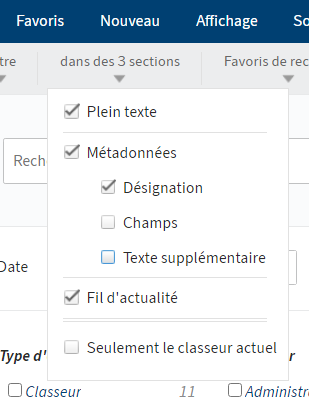
Le menu dans x sections vous permet de procéder à ce réglage.
Si vous avez sélectionné plusieurs parties de sections, la recherche se comporte de la manière suivante :
Un terme de recherche :
- Un terme de recherche : si vous entrez un terme de recherche dans le champ de recherche, des entrées contenant le terme de recherche dans une des parties de sections sont affichées.
Plusieurs termes de recherche :
- Recherche ET : lors d'une recherche ET (Entrée des termes sans élément de liaison, par exemple
chien chat), toutes les entrées contenant tous les termes de recherche dans une des sections sont affichées. - Recherche OU : lors d'une recherche OU (entrée des termes avec une virgule, par exemple
chien, chat), toutes les entrées contenant au moins un terme de recherche dans une des sections parcourues sont affichées.
Limitée au classeur actuel
Vous pouvez également limiter la recherche à un classeur individuel.
L'utilisation de cette option peut entraîner des temps de chargement très longs pour des raisons techniques.
Procédé
Dans la section Archive, marquez le classeur que vous souhaitez parcourir.
Basculez dans la section Recherche.
Dans le ruban, sélectionnez Recherche > dans x sections > Seulement le classeur actuel.
Effectuez les réglages de recherche.
# Ajouter un favori
Vous pouvez créer des favoris de recherche pour les recherches que vous utilisez souvent.
Un favori de recherche crée une tuile sur votre page de démarrage Mon ELO, par le biais de laquelle vous pouvez directement démarrer la recherche définie précédemment.
Procédé
Dans la section Recherche, entrez les réglages de recherche souhaités.
Dans le ruban, sélectionnez Recherche > Favoris de recherche > Ajouter un favori.
Entrez un nom parlant pour le favori de recherche et enregistrez-le.
Sélectionnez Mon ELO.
Résultat
Vous trouvez la nouvelle tuile dans la section Tuiles masquées.
Tirez une tuile dans le groupe souhaité par le biais de glisser-déposer.
Vous trouverez les favoris de recherche enregistrés dans la section Recherche dans le ruban, via Recherche > Favoris de recherche.
Perspective
Vous pouvez écraser ou supprimer un favori de recherche.
- Ecraser : pour écraser un favori de recherche, entrez les réglages de recherche modifiés dans la section Recherche. Lorsque le favori de recherche contient beaucoup de réglages et que vous ne souhaitez pas apporter beaucoup de modifications, il peut être judicieux d'effectuer la recherche en cliquant sur la tuile. De cette manière, vous ne devez procéder qu'aux modifications et ne pas entrer tous les réglages. Dans le ruban, sélectionnez Recherche > Favoris de recherche (Nom du favori de recherche) > Ecraser.
- Supprimer : pour supprimer un favori de recherche, sélectionnez Recherche > Favoris de recherche > [Nom du favori de recherche] > Supprimer dans le ruban.
# Parcourir les métadonnées
Vous pouvez parcourir les métadonnées des classeurs ou documents.
Cette recherche n'est pas aussi précise que ELO iSearch, mais elle peut mener à des résultats plus rapidement.
La recherche de métadonnées vous permet de rechercher des entrées avec des données personnelles de manière ciblée.
Procédé
Dans le ruban, cliquez sur Recherche > Logique de recherche > Parcourir les métadonnées.
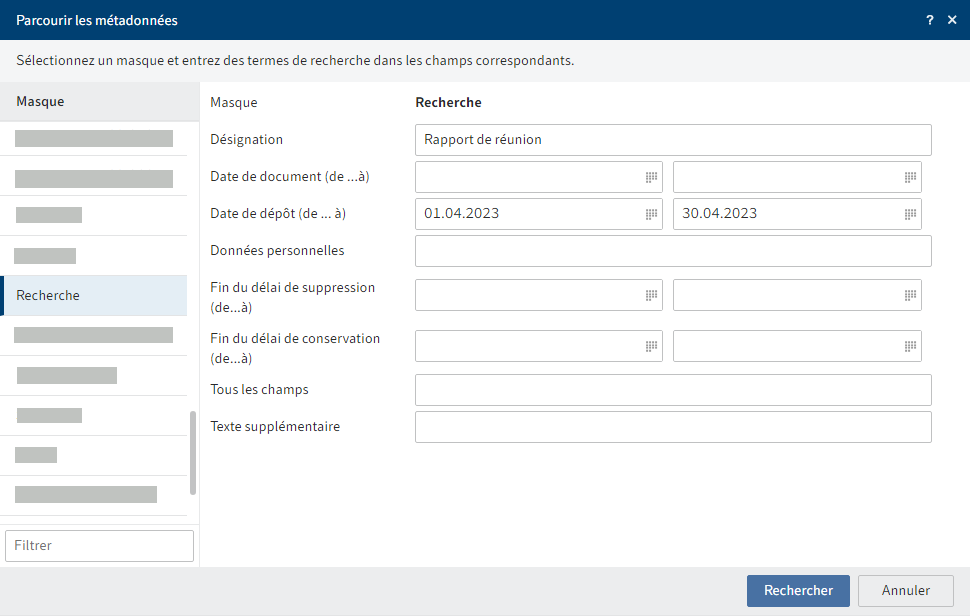
Sélectionnez quelles métadonnées vous souhaitez parcourir. Vous avez les possibilités suivantes :
- Tous les masques : si vous ne savez pas avec quel masque l'entrée a été déposée, vous pouvez utiliser le masque Recherche. Tous les masques sont parcourus.
- Un masque : si vous savez avec quel masque l'entrée a été déposée, vous pouvez utiliser le masque correspondant. Seul le masque sélectionné est parcouru.
Sélectionnez Rechercher.
Résultat
Le résultat de la recherche s'affiche dans la section Recherche.
Perspective
- Pour retourner à l'iSearch, sélectionnez Réinitialiser la recherche (bouton avec la flèche rouge).
- Pour créer un classeur dynamique avec votre recherche, utilisez la fonction Classeur dynamique.
- Pour supprimer des entrées de votre résultat de recherche, utilisez la fonction Supprimer du résultat de recherche.
# Rechercher les entrées avec données personnelles
Pour trouver des entrées avec données personnelles, vous pouvez utiliser la recherche des métadonnées.
Le chapitre Marquer les données personnelles vous explique comment marquer les données personnelles.
Procédé
Dans le ruban, cliquez sur Recherche > Logique de recherche > Parcourir les métadonnées.
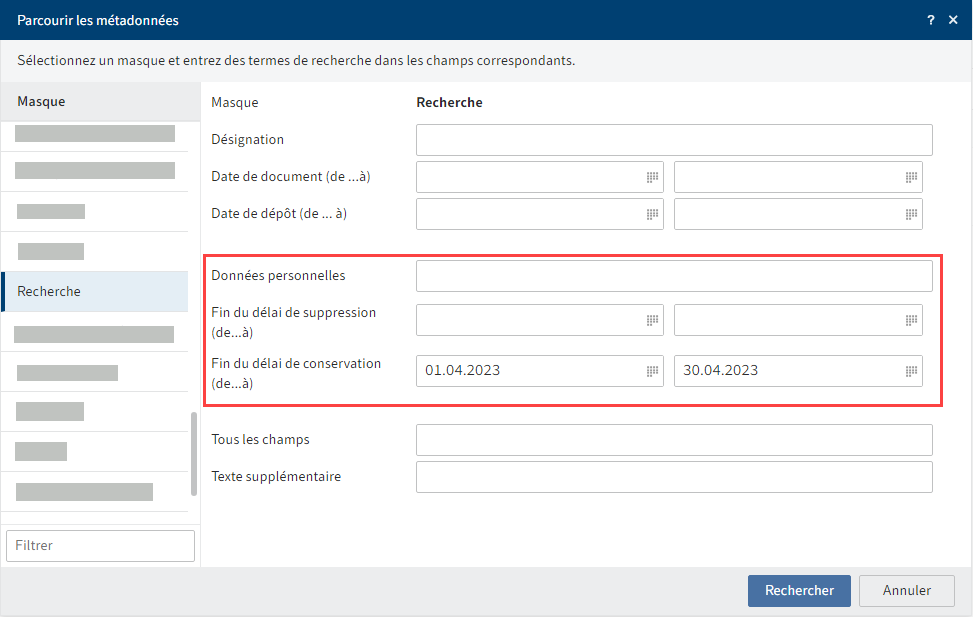
Dans le champ Données personnelles, entrez le terme qui a été entré dans les métadonnées. Si vous souhaitez rechercher toutes les entrées contenant des données personnelles, veuillez entrer
*dans le champ de recherche.Sélectionnez Rechercher.
Résultat
Le résultat de la recherche s'affiche dans la section Recherche.
Perspective
Le chapitre Supprimer des entrées avec données personnelles vous explique comment supprimer des entrées avec des données personnelles.
# Classeur dynamique
Les classeurs dynamiques sont des classeurs dont le contenu se modifie tout seul automatiquement. Le contenu d'un classeur dynamique est basé sur le résultat d'une recherche. Les références des résultats de recherche sont déposées dans des classeurs dynamiques.
Procédé
Effectuez une recherche.
Dans le ruban, sélectionnez Résultat > Classeur dynamique.
Dans le classeur Créer un classeur dynamique, sélectionnez un classeur cible pour votre classeur dynamique.
Sélectionnez OK.
Entrez les métadonnées pour le classeur dynamique.
Sélectionnez OK.
Résultat
Le classeur dynamique est déposé à l'emplacement de dépôt sélectionné. Les résultats actuels de la recherche sont immédiatement déposés en tant que référence.
Perspective
- Les références apparaissent ou disparaissent automatiquement du classeur dynamique, lorsque la recherche donne d'autres résultats.
- Une fois que vous n'avez plus besoin du classeur, vous pouvez le supprimer.
# Supprimer de l'affichage de recherche
Vous pouvez supprimer des entrées individuelles de votre résultat de recherche.
Procédé
Effectuez une recherche.
Marquez l'entrée ou les entrées que vous souhaitez supprimer de votre résultat de recherche.
Le chapitre Comment marquer plusieurs entrées simultanément ? vous explique comment marquer plusieurs entrées.
Dans le ruban, sélectionnez Résultat > Supprimer du résultat de recherche.
Résultat
Les entrées sont supprimées de la liste de résultats.